Přizpůsobení e-mailů odeslaných z úkolů pracovního postupu
Pracovní postupy životního cyklu poskytují několik úkolů, které odesílají e-mailová oznámení. E-mailová oznámení můžete přizpůsobit tak, aby vyhovovala potřebám konkrétního pracovního postupu. Seznam těchto úkolů najdete v tématu Předdefinované úlohy pracovního postupu životního cyklu.
E-mailové úlohy umožňují přizpůsobení:
- Další příjemci
- Doména odesílatele
- Branding organizace
- Předmět
- Text zprávy
- Jazyk e-mailu
Při přizpůsobení textu předmětu nebo zprávy doporučujeme povolit také vlastní doménu odesílatele a branding organizace. Jinak bude váš e-mail obsahovat další bezpečnostní omezení.
Další informace o těchto přizpůsobitelných parametrech najdete v tématu Běžné parametry úkolu e-mailu.
Požadavky
Použití této funkce vyžaduje zásady správného řízení Microsoft Entra ID nebo licence sady Microsoft Entra Suite. Informace o tom, jak najít správnou licenci pro vaše požadavky, najdete v tématu Základy licencování zásad správného řízení microsoftu Entra ID.
Přizpůsobení e-mailu pomocí Centra pro správu Microsoft Entra
Když upravujete e-mail odeslaný prostřednictvím pracovních postupů životního cyklu, můžete si přizpůsobit nový úkol nebo existující úkol. Tato přizpůsobení se provádí stejným způsobem, jako když je úkol nový nebo existující, ale následující kroky vás provedou aktualizací existujícího úkolu. Přizpůsobení e-mailů odeslaných z úkolů v pracovních postupech pomocí Centra pro správu Microsoft Entra:
Přihlaste se do Centra pro správu Microsoft Entra jako alespoň správce pracovních postupů životního cyklu.
Přejděte k pracovním postupům> životního cyklu zásad správného řízení>identit.
Vyberte pracovní postup, který obsahuje e-mailové úkoly, které chcete přizpůsobit.
V podokně se seznamem úkolů vyberte úlohu, pro kterou chcete e-mail přizpůsobit.
V podokně pro konkrétní úlohu můžete zahrnout příjemce e-mailu mimo výchozí cílovou skupinu.
Vyberte kartu Přizpůsobení e-mailu.
Zadejte vlastní předmět, text zprávy a možnost překladu e-mailového jazyka, která se použije k překladu textu e-mailu.
Pokud zůstanete u výchozích šablon a nepřizpůsobíte předmět a text e-mailu, text se automaticky přeloží do upřednostňovaného jazyka příjemce. Pokud vyberete jazyk e-mailu, přepíše se určení na základě upřednostňovaného jazyka příjemce. Pokud zadáte vlastní předmět nebo text, nepřeloží se.
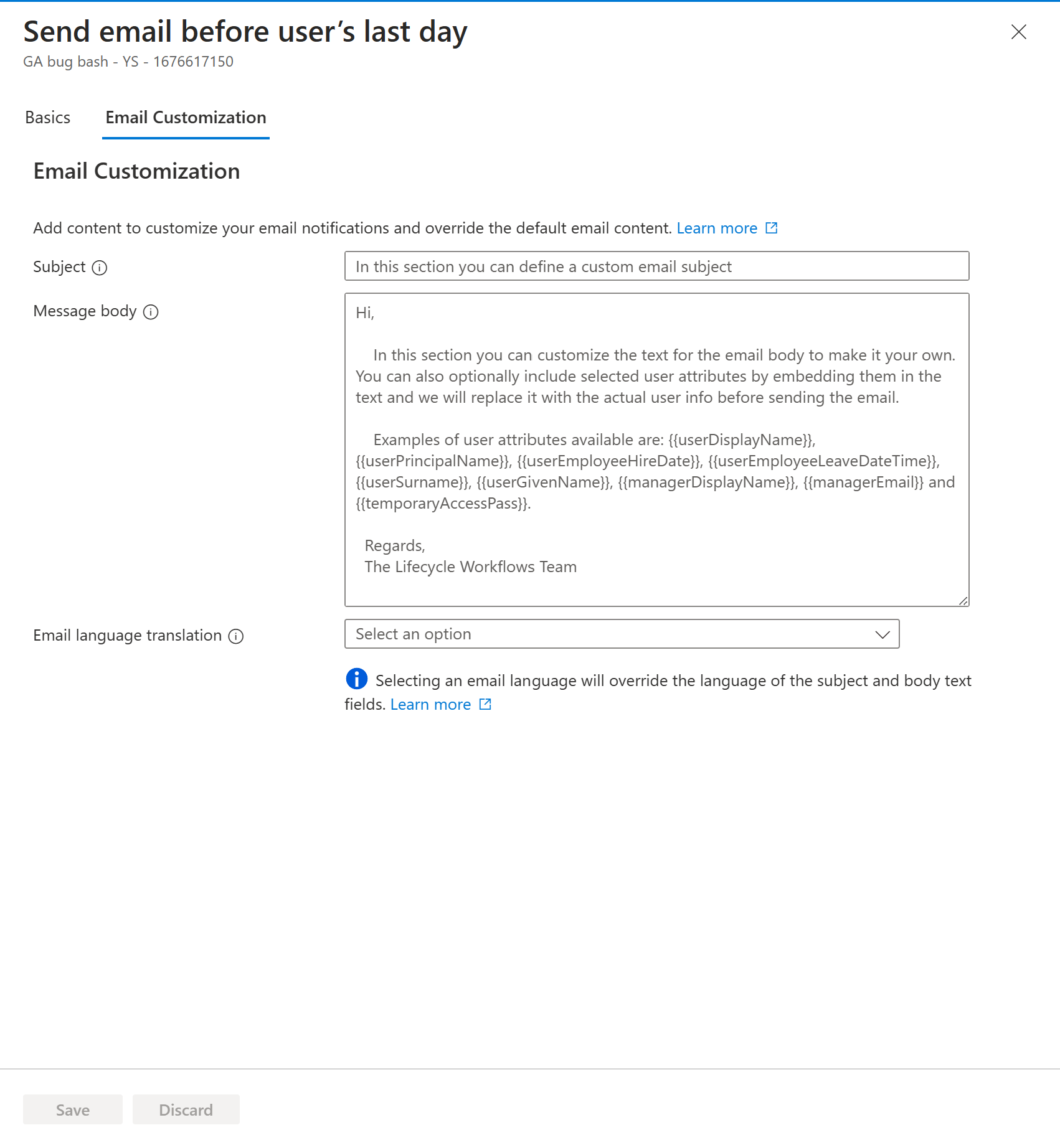
Výběrem možnosti Uložit zachytíte změny v přizpůsobeném e-mailu.
Formátování atributů v přizpůsobených e-mailech
Pokud chcete dále přizpůsobit přizpůsobené e-maily, můžete využít dynamické atributy. Umístěním dynamických atributů do konkrétních atributů můžete konkrétně volat hodnoty, jako je jméno uživatele, jejich vygenerovaný dočasný přístupový pass nebo dokonce e-mail správce.
Pokud chcete v přizpůsobených e-mailech používat dynamické atributy, musíte postupovat podle pravidel formátování. Správný formát je:
{{dynamic attribute}}
Následující snímek obrazovky je příkladem správného formátu pro dynamické atributy v přizpůsobeném e-mailu:
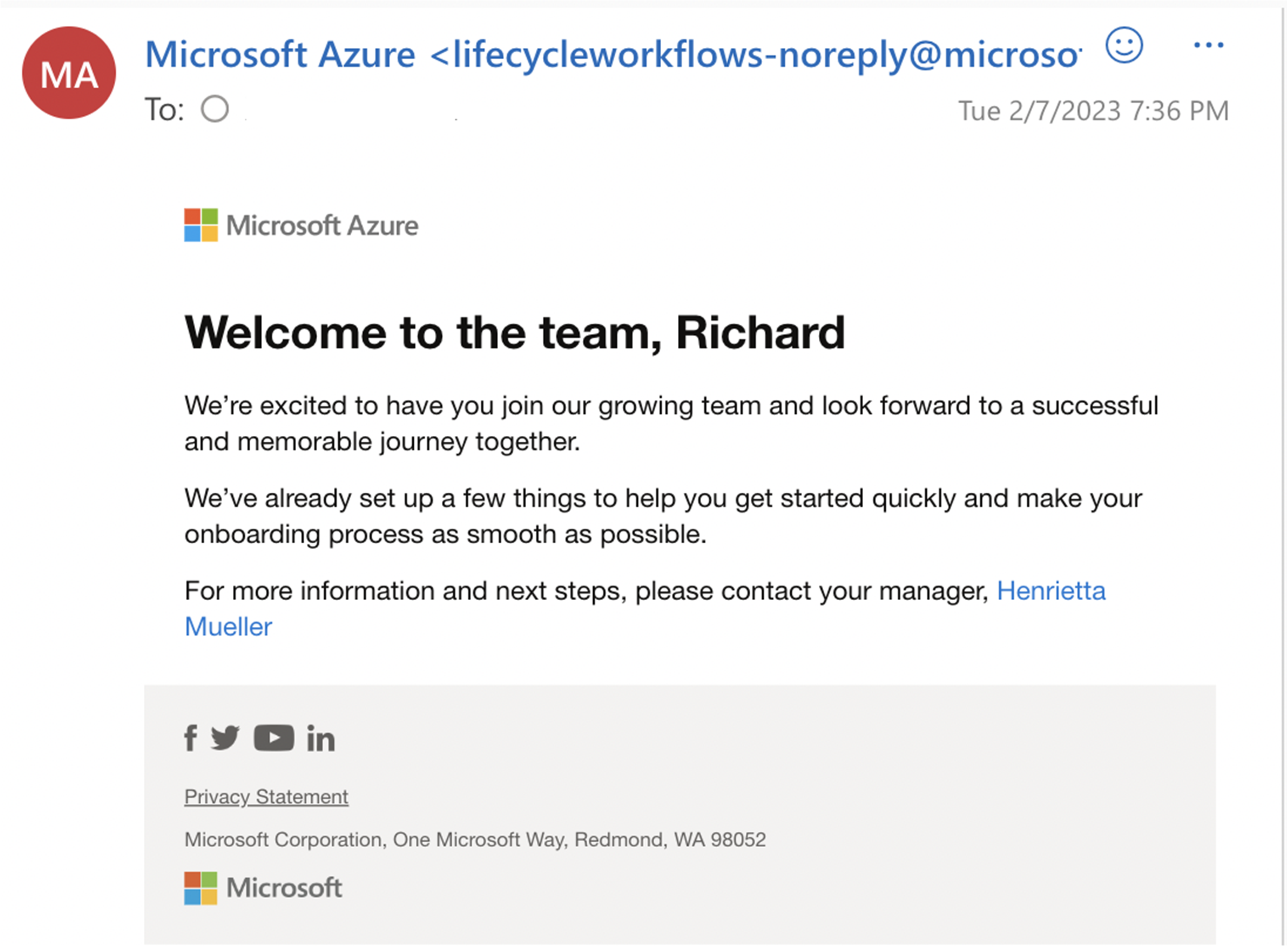
Při psaní dynamického atributu se e-mail zapíše následujícím způsobem:
Welcome to the team, {{userGivenName}}
We're excited to have you join our growing team and look forward to a successful and memorable journey together.
We've already set up a few things to help you get started quickly and make your onboarding process as smooth as possible.
For more information and next steps, please contact your manager, {{managerDisplayName}}
Úplný seznam dynamických atributů, které můžete použít s přizpůsobenými e-maily, najdete v tématu Dynamické atributy v e-mailu.
Použití vlastního brandingu a domény v e-mailech odesílaných prostřednictvím pracovních postupů
E-maily, které odesíláte prostřednictvím pracovních postupů životního cyklu, můžete přizpůsobit tak, aby měly vlastní firemní branding a používaly doménu vaší společnosti. Když se přihlásíte k používání vlastního brandingu a vlastní domény, všechny e-maily, které odesíláte pomocí pracovních postupů životního cyklu, odpovídají těmto nastavením.
K povolení těchto funkcí potřebujete následující požadavky:
- Ověřená doména. Pokud chcete přidat vlastní doménu, přečtěte si téma Správa vlastních názvů domén v Microsoft Entra ID.
- Pokud chcete používat vlastní branding v e-mailech, použijte vlastní sadu brandingu v rámci Microsoft Entra ID. Pokud chcete nastavit branding organizace v rámci tenanta Azure, přečtěte si téma Konfigurace firemního brandingu.
Poznámka:
Pro zajištění souladu s dokumentem RFC pro odesílání a přijímání e-mailů doporučujeme použít doménu, která má odpovídající záznamy DNS pro usnadnění ověřování e-mailů, jako jsou SPF, DKIM, DMARC a MX. Přečtěte si další informace o směrování e-mailů Exchange Online.
Po splnění požadavků postupujte takto:
Na stránce pracovních postupů životního cyklu vyberte Nastavení pracovního postupu.
V podokně Nastavení pracovního postupu v části E-mailová doména vyberte svoji doménu z rozevíracího seznamu ověřených domén.
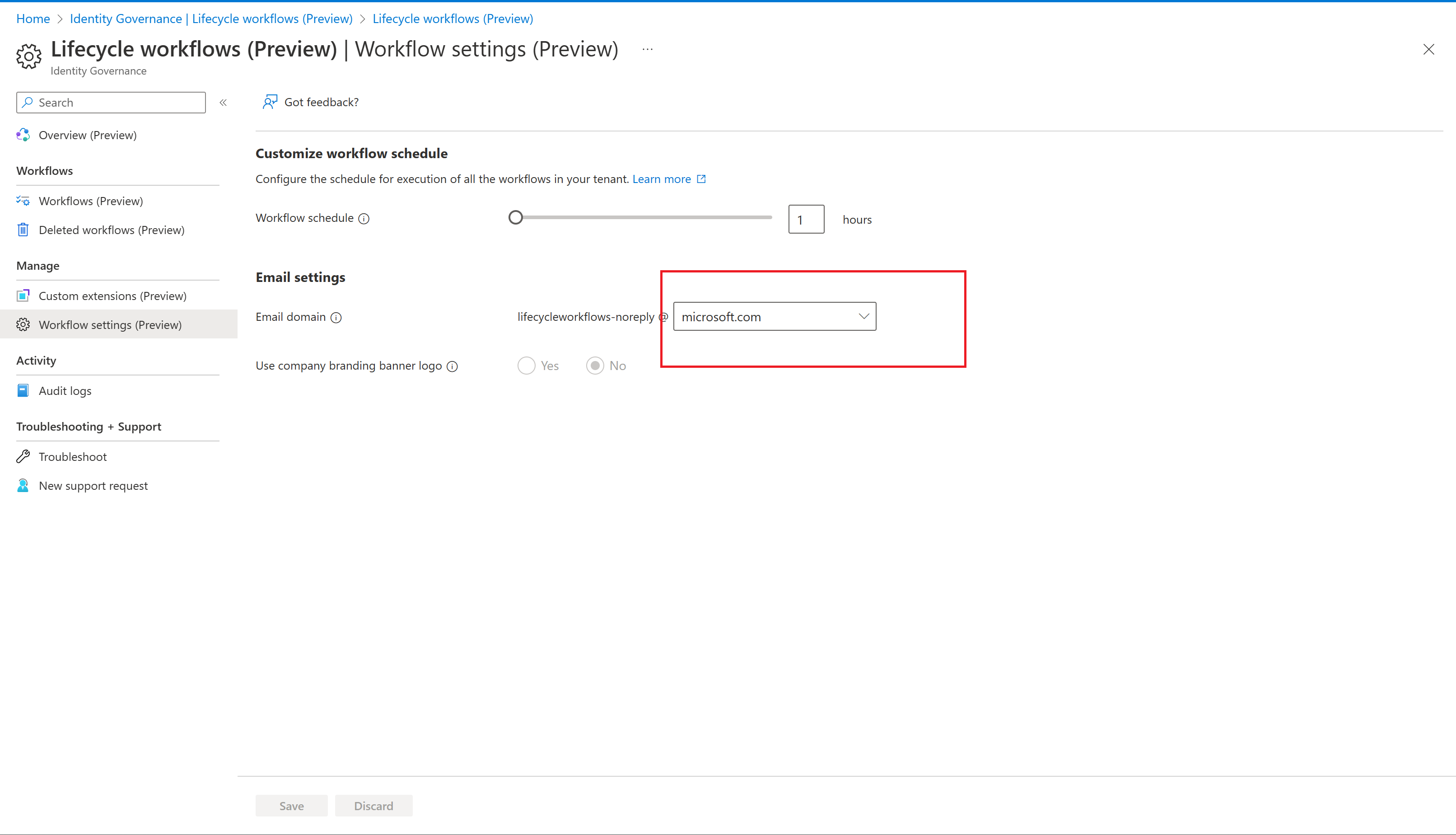
Pokud chcete používat firemní branding v e-mailech, zapněte přepínač Použít logo firemního brandingu.
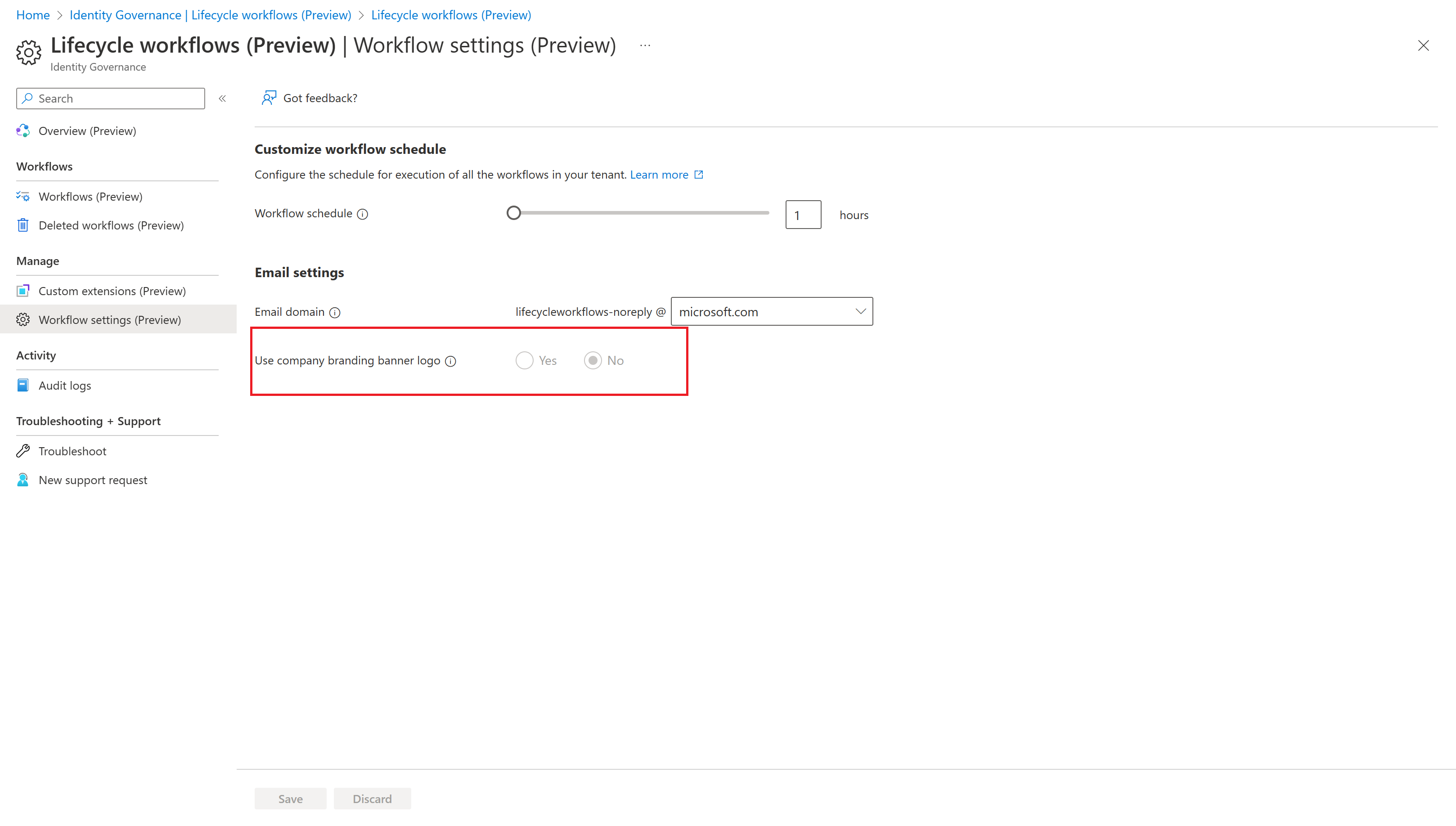
Přizpůsobení e-mailu pomocí Microsoft Graphu
Pokud chcete e-mail přizpůsobit pomocí rozhraní Microsoft Graph API, přečtěte si pracovní postup: createNewVersion.
Nastavení vlastního brandingu a pracovního postupu domény pomocí Microsoft Graphu
Pokud chcete zapnout vlastní nastavení funkcí brandingu a domény v pracovních postupech životního cyklu pomocí rozhraní Microsoft Graph API, podívejte se na lifecycleManagementSettings typ prostředku.